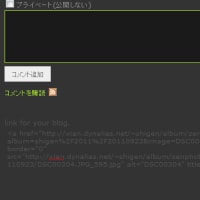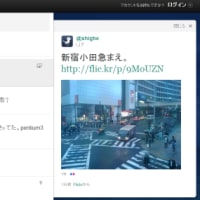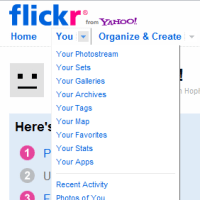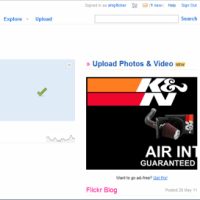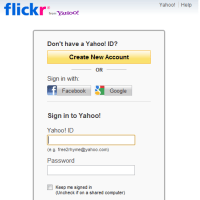前回の続き。
今回は、wikiの記事作成と編集です。
【第3.3回:運用について その3】

記事の作成はヘッダー部のナビゲータによって行います。
まずは、ナビゲータ部分の「新規」をクリックします。

まず最初にページの名前を決めます。
今回は、「test」と入力します。

新規作成画面が表示されます。
入力方法については、後ほど説明します。
入力後、ページの編集をクリックすると編集完了です。
なお、下のプレビューボタンでプレビュー表示を行うことも出来ます。
wikiの記述には一部、特殊なものがあります。
最初は面倒ですが、慣れてしまえば簡単な操作で
複雑な記事が書けるようになります。
とはいっても、暗記する必要はなく、
ちゃんとカンニングペーパーが用意されています。
先ほどの編集画面の下の方に「テキスト整形のルールを表示する」
をクリックします。
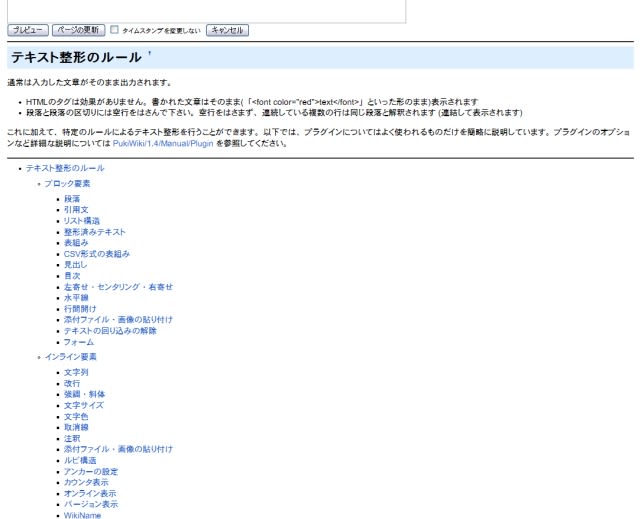
すると、このようにヘルプが表示します。
詳細はこのヘルプを確認してもらうことにして
今回は最低限必要な点のみを。
・改行する
wikiでの改行は「改行コード」によって行われます。
改行コードは全て半角英数字でチルダ記号、もしくは「&br;」を
を入力します。
・水平線を入力する
水平線を入力するには半角のマイナス記号を
4つ以上連続して入力します。
・文字を大きくする
文字を大きくするときは、
&size(20){入力する文字};
と入力します。
こんなところでしょうか。
このほかにも様々な機能がありますが、それについては、
「テキスト整形のルールを表示する」か、web上のヘルプを
参照してみてください。
参考までに実際の入力画面を。
まずは編集画面でこのように入力します。

するとwikiにはこのように表示されます。

記事の編集は、その名の通り、
既に作成されている記事を修正する機能です。
基本は新規作成と変わらず、ヘッダ部のナビゲータを使います。
まずは、編集したい記事を修正します。
表示したところで、ヘッダ部のナビゲータから「編集」をクリックします。

あとは新規作成の時と同じです。
編集後は、「ページの更新」をクリックすると完了です。
wikiは複数の人で記事が編集できるものです。
その為、同時に編集をしてしまうことがあります。
これをwikiでは「更新の衝突」と呼びます。
この更新の衝突を検知した場合には、以下のような画面が表示されます。

一行毎に、他の人が追加した行には+の印が、
削除した行には-の印がつきます。
基本的にはwikiが自動で衝突を回避してくれるので
特に編集の必要はありませんが、念のため確認をしておくことを
おすすめします。
確認終了後は、もう一度「ページの更新」をクリックします。
wikiでは擬似的に記事を階層管理することが出来ます。
階層管理とはwindows のようにフォルダを作成して
その中にファイルを作るようなものです。
階層管理をすることで、記事をジャンル毎に管理することができ、
メンテナンスを容易にすることが出来ます。
階層管理は記事を新規作成する際に行います。

記事名を付ける際に「(親フォルダ)/記事名」
と名前を付けます。
このようにすると、wikiでは
\
┗親フォルダ
┗記事
と、このように管理するようになります。
今日はここまで。
ようやく、運用については終了です。
次回はセキュリティについてですね。^^
今回は、wikiの記事作成と編集です。
【第3.3回:運用について その3】
記事の新規作成

記事の作成はヘッダー部のナビゲータによって行います。
まずは、ナビゲータ部分の「新規」をクリックします。

まず最初にページの名前を決めます。
今回は、「test」と入力します。

新規作成画面が表示されます。
入力方法については、後ほど説明します。
入力後、ページの編集をクリックすると編集完了です。
なお、下のプレビューボタンでプレビュー表示を行うことも出来ます。
入力規則の基礎
wikiの記述には一部、特殊なものがあります。
最初は面倒ですが、慣れてしまえば簡単な操作で
複雑な記事が書けるようになります。
とはいっても、暗記する必要はなく、
ちゃんとカンニングペーパーが用意されています。
先ほどの編集画面の下の方に「テキスト整形のルールを表示する」
をクリックします。
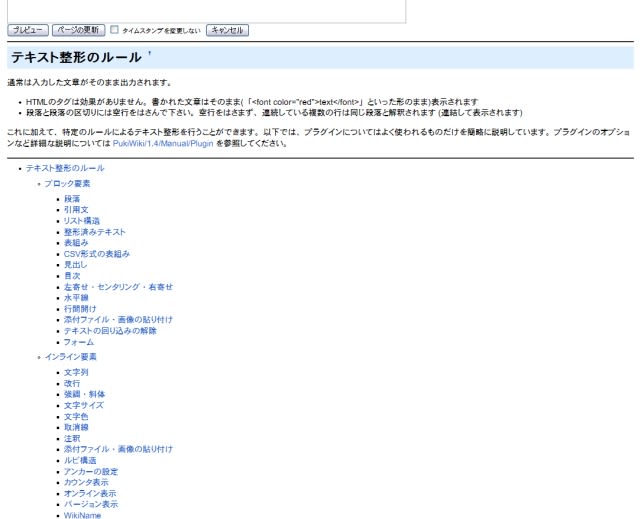
すると、このようにヘルプが表示します。
詳細はこのヘルプを確認してもらうことにして
今回は最低限必要な点のみを。
・改行する
wikiでの改行は「改行コード」によって行われます。
改行コードは全て半角英数字でチルダ記号、もしくは「&br;」を
を入力します。
・水平線を入力する
水平線を入力するには半角のマイナス記号を
4つ以上連続して入力します。
・文字を大きくする
文字を大きくするときは、
&size(20){入力する文字};
と入力します。
こんなところでしょうか。
このほかにも様々な機能がありますが、それについては、
「テキスト整形のルールを表示する」か、web上のヘルプを
参照してみてください。
参考までに実際の入力画面を。
まずは編集画面でこのように入力します。

するとwikiにはこのように表示されます。

記事の編集
記事の編集は、その名の通り、
既に作成されている記事を修正する機能です。
基本は新規作成と変わらず、ヘッダ部のナビゲータを使います。
まずは、編集したい記事を修正します。
表示したところで、ヘッダ部のナビゲータから「編集」をクリックします。

あとは新規作成の時と同じです。
編集後は、「ページの更新」をクリックすると完了です。
更新の衝突
wikiは複数の人で記事が編集できるものです。
その為、同時に編集をしてしまうことがあります。
これをwikiでは「更新の衝突」と呼びます。
この更新の衝突を検知した場合には、以下のような画面が表示されます。

一行毎に、他の人が追加した行には+の印が、
削除した行には-の印がつきます。
基本的にはwikiが自動で衝突を回避してくれるので
特に編集の必要はありませんが、念のため確認をしておくことを
おすすめします。
確認終了後は、もう一度「ページの更新」をクリックします。
記事の階層管理
wikiでは擬似的に記事を階層管理することが出来ます。
階層管理とはwindows のようにフォルダを作成して
その中にファイルを作るようなものです。
階層管理をすることで、記事をジャンル毎に管理することができ、
メンテナンスを容易にすることが出来ます。
階層管理は記事を新規作成する際に行います。

記事名を付ける際に「(親フォルダ)/記事名」
と名前を付けます。
このようにすると、wikiでは
\
┗親フォルダ
┗記事
と、このように管理するようになります。
今日はここまで。
ようやく、運用については終了です。
次回はセキュリティについてですね。^^